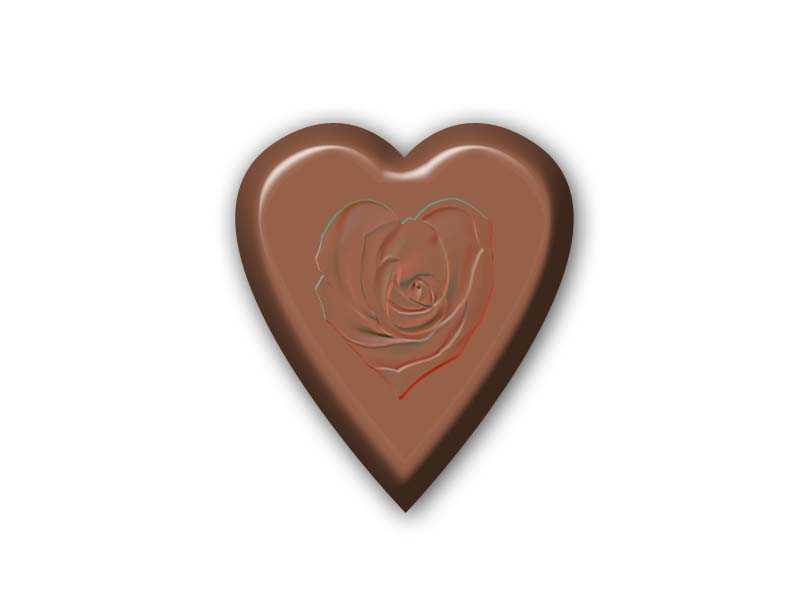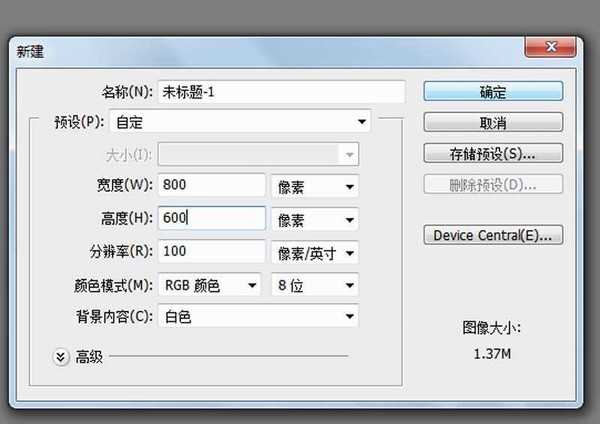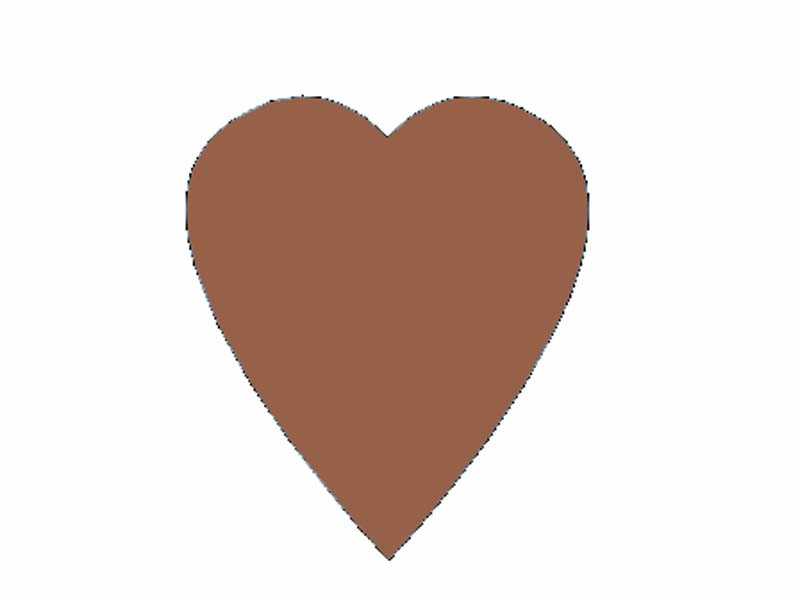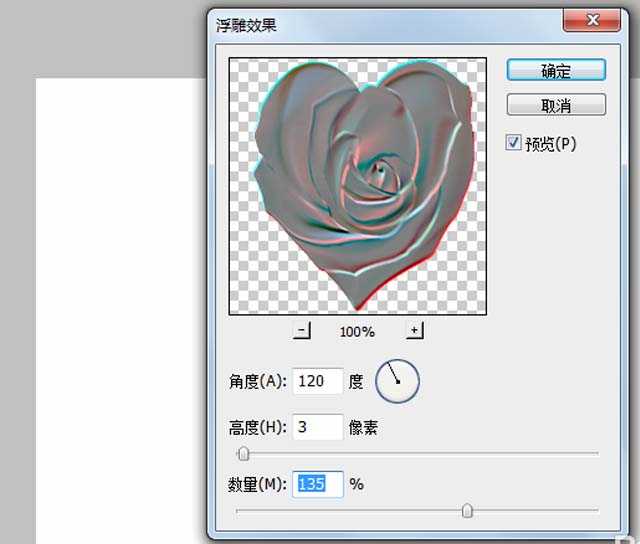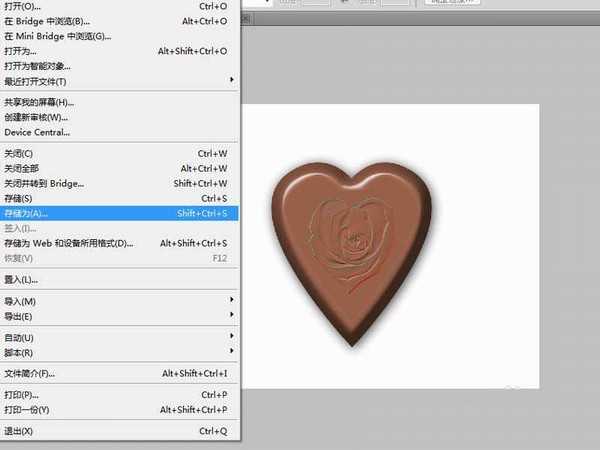ps怎么制作带有玫瑰图案的心形巧克力?
(编辑:jimmy 日期: 2025/1/13 浏览:2)
利用ps制作心形巧克力,主要利用图层样式,现在就分享操作步骤和截图,本经验仅供参考使用。
- 软件名称:
- Adobe Photoshop 8.0 中文完整绿色版
- 软件大小:
- 150.1MB
- 更新时间:
- 2015-11-04立即下载
1、首先启动Photoshop cs5,执行文件-新建命令,新建大小为800*600,分辨率为100,背景颜色为白色文档。
2、设置前景色为#976149,选择工具箱里的自定义形状工具,选择心形并绘制一个心形。
3、双击形状图层调出图层样式,勾选投影选项,设置角度为121,大小为27,。
4、接着勾选斜面与浮雕选项,设置深度为791,大小为25,阴影高度为60,阴影不透明度为60,点击确定按钮。
5、打开另一幅玫瑰花图片,将其抠出复制到巧克力上,并调整其大小和位置。
6、执行滤镜-风格化-浮雕效果命令,设置角度为120,数量为135,点击确定按钮。
7、修改该图层的混合模式为柔光,执行文件-存储为命令,将文件进行保存即可完成操作。
以上就是ps制作心形巧克力的教程,希望大家喜欢,请继续关注。
相关推荐:
ps怎么制作巧克力块字体效果?
PS怎么设计精致的巧克力效果?
ps怎么设计一款巧克力奶油文字效果?